En este artículo, le mostraré cómo habilitar SSH en Debian 10 y conectarse a su máquina Debian 10 de forma remota a través de SSH. Entonces empecemos.
Instalación del servidor SSH en Debian 10:
En Debian 10, el servidor SSH lo proporciona el paquete servidor openssh. Puede instalar el servidor OpenSSH desde el repositorio de paquetes oficial de Debian 10 muy fácilmente usando el administrador de paquetes APT.
Primero, abra una Terminal y ejecute el siguiente comando para actualizar la caché del repositorio de paquetes APT.
actualización de $ sudo apt
La caché del repositorio de paquetes APT debe actualizarse.
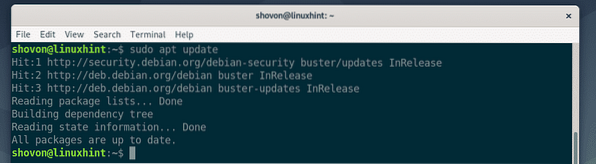
Ahora instale servidor openssh paquete con el siguiente comando.
$ sudo apt install openssh-server
Ahora presiona Y y presione
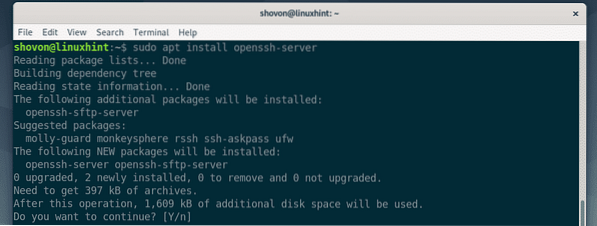
La servidor openssh el paquete debe estar instalado.
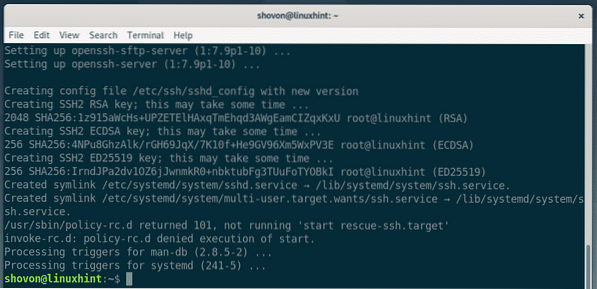
Ahora, puede verificar si el servicio SSH se está ejecutando con el siguiente comando:
$ sudo systemctl status ssh
Como puede ver, el servicio SSH no está activo. No esta corriendo. Pero es activado. Lo que significa que el servicio SSH se iniciará automáticamente al arrancar. Entonces, para iniciar el servicio SSH, todo lo que tiene que hacer es reiniciar su computadora.
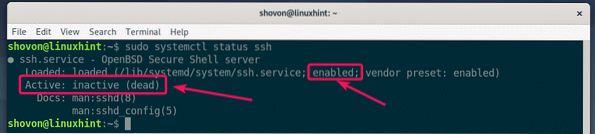
Si no desea reiniciar su computadora en este momento, puede iniciar el servicio SSH manualmente con el siguiente comando:
$ sudo systemctl start ssh
Ahora, verifique si el servicio SSH se está ejecutando con el siguiente comando:
$ sudo systemctl status ssh
Como puede ver, el servicio SSH está activo o en ejecución. Ahora, puede conectarse a esta computadora de forma remota a través de SSH.
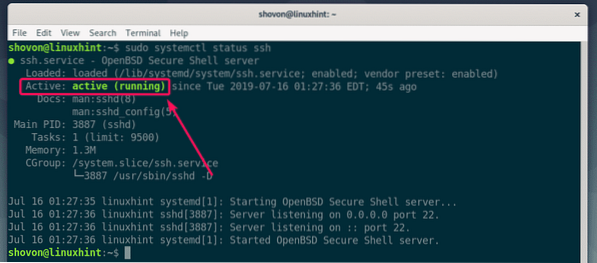
Agregar y eliminar el servicio SSH desde el inicio del sistema:
En Debian 10, el comportamiento predeterminado del servicio SSH es iniciarse automáticamente al arrancar.
Si no desea que el servicio SSH se inicie automáticamente al arrancar, sino que desea iniciar el servicio SSH manualmente cuando lo necesite, puede eliminarlo del inicio del sistema con el siguiente comando.
$ sudo systemctl deshabilitar sshSi luego cambia de opinión y desea iniciar el servicio SSH en el arranque, puede agregar el servicio SSH al inicio del sistema con el siguiente comando:
$ sudo systemctl enable sshConexión a la máquina Debian 10 de forma remota a través de SSH:
Ahora, para conectarse al servidor SSH, necesita la dirección IP o el nombre de host / nombre de dominio de la máquina Debian 10 donde acaba de instalar el servidor SSH. También necesita saber el nombre de usuario de inicio de sesión y la contraseña de inicio de sesión de la máquina Debian 10 a la que desea conectarse.
Para encontrar la dirección IP de la máquina Debian 10 a la que desea conectarse de forma remota, ejecute el siguiente comando en esa máquina.
$ ip aComo puede ver, la dirección IP de mi escritorio Debian 10 es 192.168.21.134. Será diferente para ti. Por lo tanto, asegúrese de reemplazarlo por el suyo a partir de ahora.
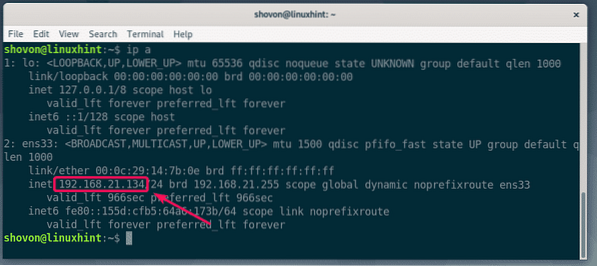
Si la máquina Debian 10 que está intentando conectar a través de SSH está alojada en la nube (VPS), entonces puede tener un nombre de host o un nombre de dominio que se pueda resolver por DNS que puede usar en lugar de la dirección IP. Para encontrar el nombre de host del VPS, ejecute el siguiente comando en el VPS.
$ nombre de hostSe da un resultado de ejemplo como sigue.

Si no conoce el nombre de usuario de inicio de sesión de su máquina Debian 10, puede ejecutar el siguiente comando en esa máquina para encontrar el nombre de usuario.
$ whoamiEl nombre de usuario debe estar impreso en la terminal. Recuerdalo.

Para conectarse a la máquina Debian 10 de forma remota a través de SSH, la computadora cliente debe tener instalado el programa cliente SSH.
Si el cliente es una máquina Ubuntu / Debian, entonces puede instalar los programas del cliente SSH con los siguientes comandos:
actualización de $ sudo apt$ sudo apt install openssh-cliente
Si el cliente es una máquina RHEL / CentOS, puede instalar los programas del cliente SSH con los siguientes comandos:
$ sudo yum instalar clientes de opensshAhora, para conectarse a la máquina remota Debian 10 a través de SSH, ejecute el siguiente comando desde la máquina cliente:
$ ssh NOMBRE DE USUARIO @ DIRECCIÓN_IPO
$ ssh USERNAME @ HOSTNAMEEn mi caso, el comando es:
$ ssh shovon @ 192.168.21.134
Verá el siguiente mensaje la primera vez que intente conectarse a su máquina Debian 10 a través de SSH. Solo escribe sí y presione

Verá el siguiente mensaje la primera vez que intente conectarse a su máquina Debian 10 a través de SSH. Solo escribe sí y presione

Deberías estar conectado.
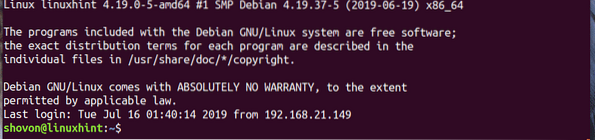
Ahora, puede ejecutar cualquier comando que desee para instalar nuevos paquetes de software, configurar diferentes servicios o monitorear la máquina Debian 10 de forma remota. Las posibilidades son ilimitadas.
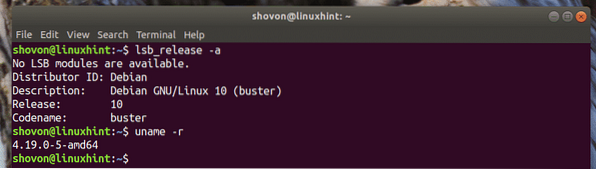
Una vez que haya terminado con su trabajo, puede cerrar la sesión SSH con el siguiente comando:
$ salida
Entonces, así es como habilita SSH en Debian 10 y se conecta a su máquina Debian 10 de forma remota a través de SSH. Gracias por leer este artículo.
 Phenquestions
Phenquestions


